苹果手机想用搜狗输入法怎么设置 苹果手机如何下载搜狗输入法
日期: 来源:贝斯特安卓网
苹果手机已经成为了人们生活中不可或缺的一部分,对于一些喜欢使用搜狗输入法的用户来说,他们可能会遇到一个问题:苹果手机如何设置搜狗输入法?如何下载搜狗输入法?在这篇文章中我们将为大家介绍如何在苹果手机上设置和下载搜狗输入法,让大家能够更加方便地使用自己喜欢的输入法。
苹果手机如何下载搜狗输入法
1.点击通用在设置页面点击通用。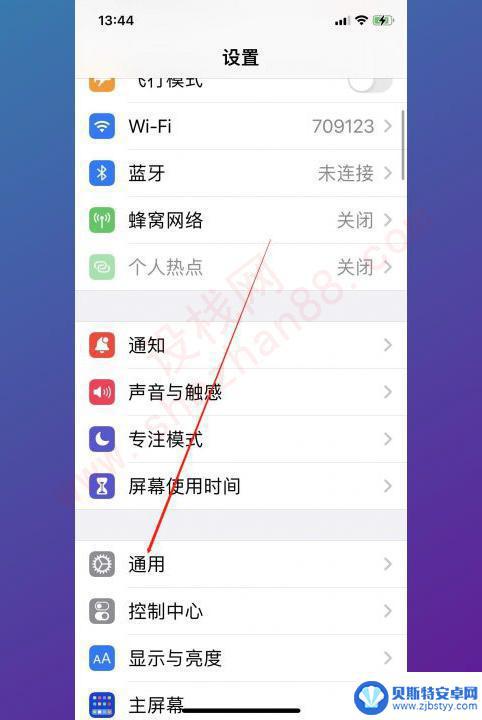
2.点击键盘在通用页面点击键盘。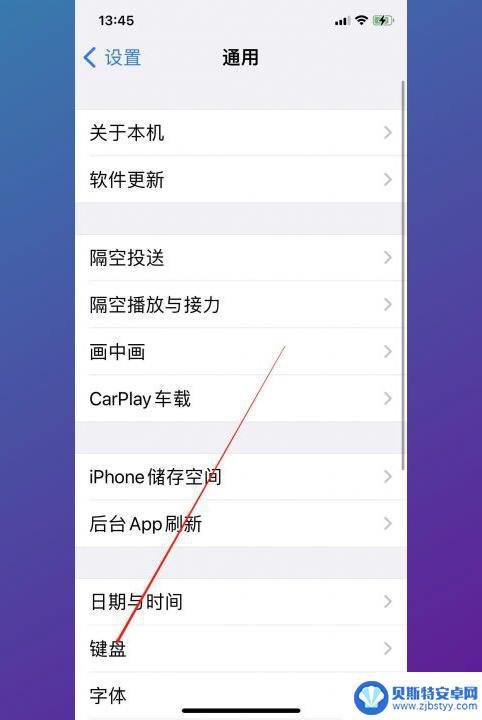
3.点击键盘在键盘页面再次点击键盘。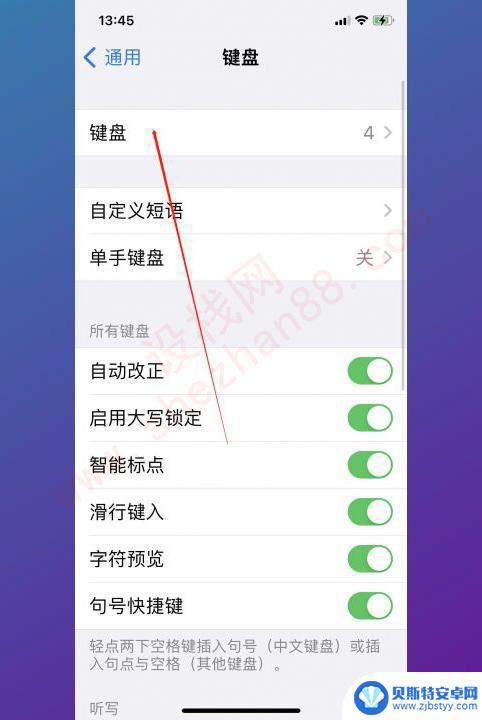
4.点击添加新键盘在新页面点击添加新键盘。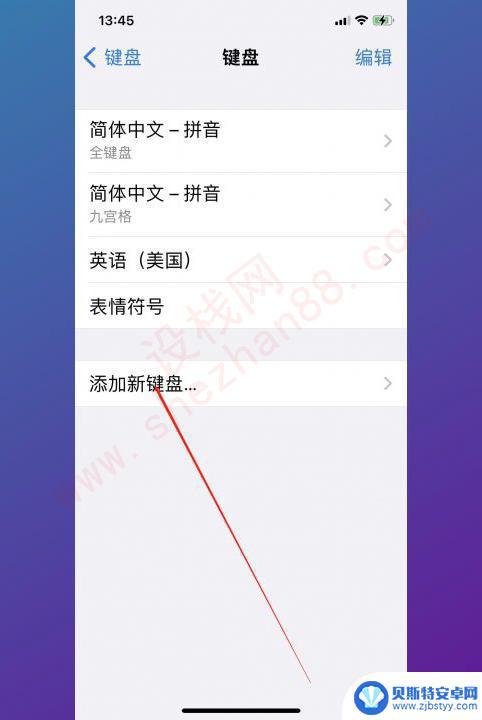
5.输入搜狗输入法在搜索栏输入搜狗输入法并点击。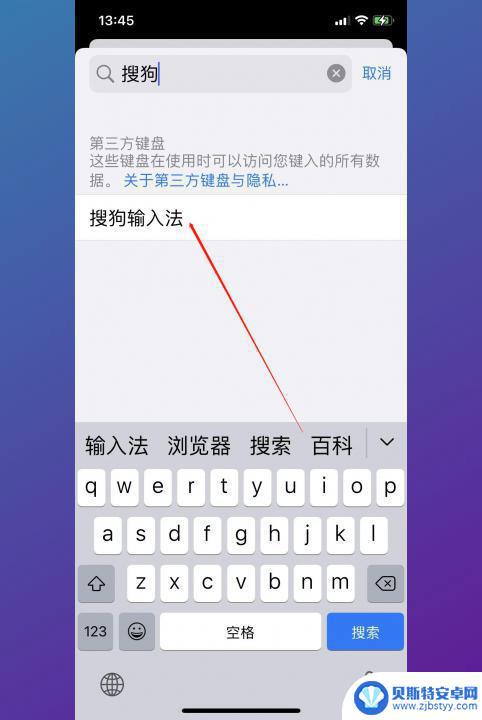
6.点击地球图标然后在键盘上点击地球图标。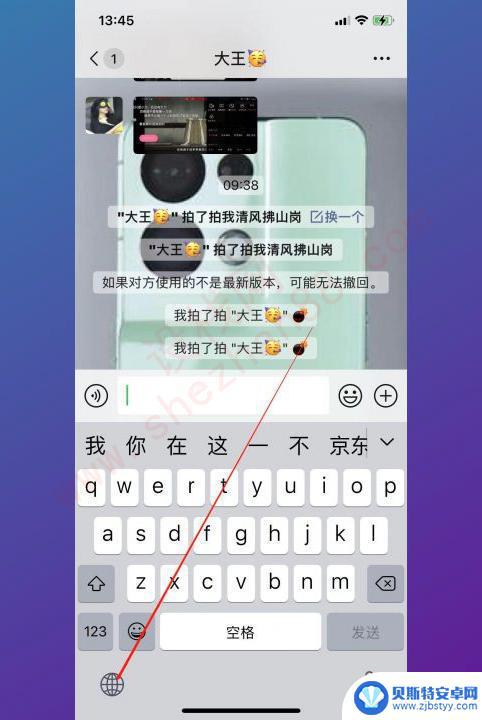
7.点击搜狗在弹出的小框点击搜狗即可。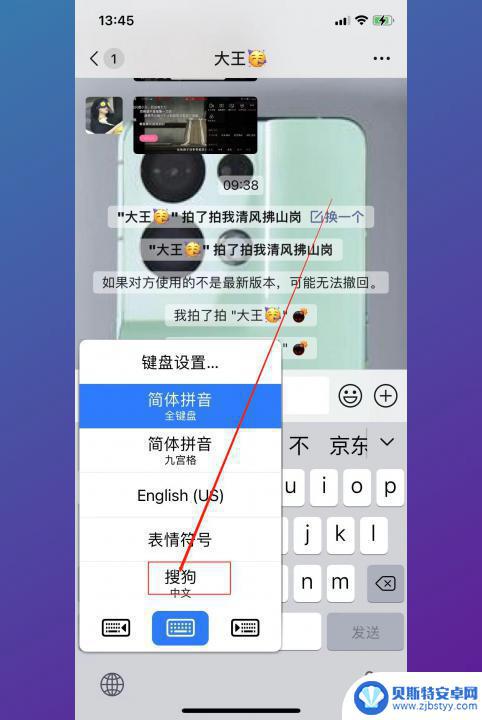
以上就是苹果手机想用搜狗输入法如何设置的全部内容,碰到同样情况的朋友们赶紧参照小编的方法来处理吧,希望能够对大家有所帮助。












